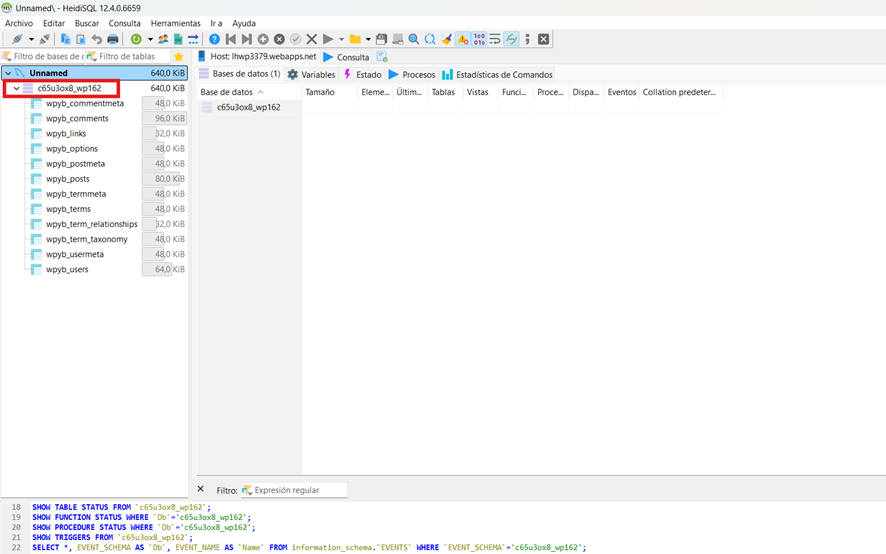Asistencia para clientes de Nominalia
Hosting WePanel- Conectar a MySQL de forma remota
Si necesitas conectar a tus bases de datos del Hosting WePanel para gestionarlas con otra aplicación externa, puedes seguir esta guía para paso a paso sobre cómo hacerlo.
- Activar conexión remota para MySQL
- Conocer los datos de conexión a MySQL
- Cómo conectar a MySQL de manera remota
Activar conexión remota para MySQL
Entra en tu Panel de Control y clica en la solución de Hosting WePanel que tengas, dentro de Servicios de Hosting a la derecha:
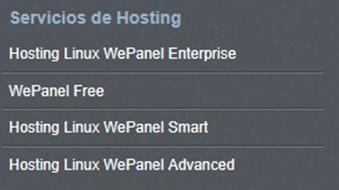
Clica en GESTIONAR para entrar a tu WePanel:

Una vez dentro de tu WePanel, localiza el apartado Bases de datos y entra en la opción MySQL Remoto:
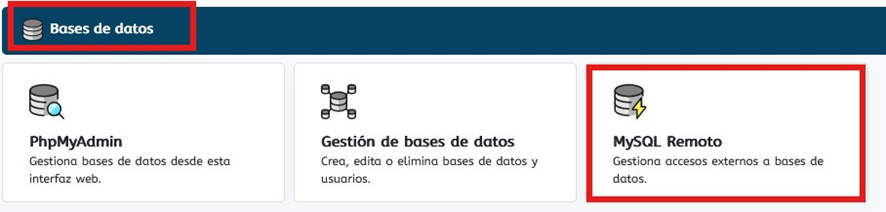
- En la siguiente sección, deberás indicar el Host o IP pública desde la que vas a conectar. Si no sabes cuál es tu IP pública, puedes consultarla en este enlace: https://www.whatsmyip.org/. Cuando la hayas insertado, clica en el botón Añadir:
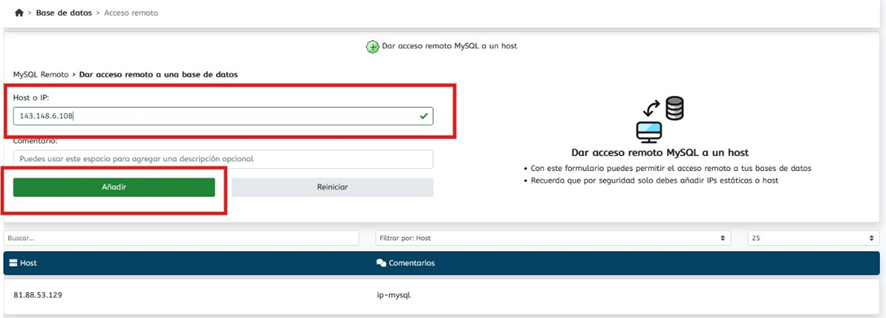
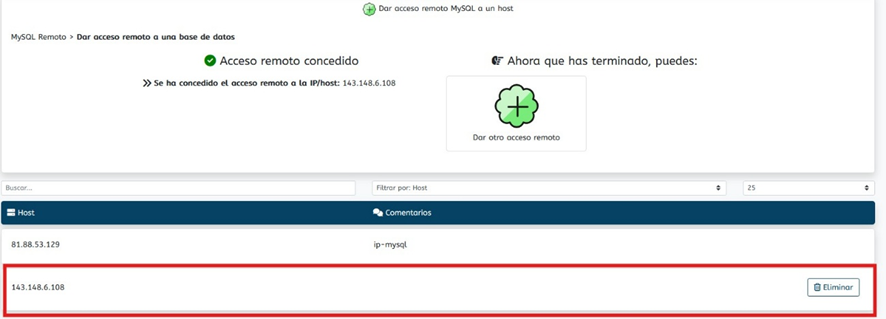
Puedes añadir tantas IPs como quieras desde la opción Dar otro acceso remoto:
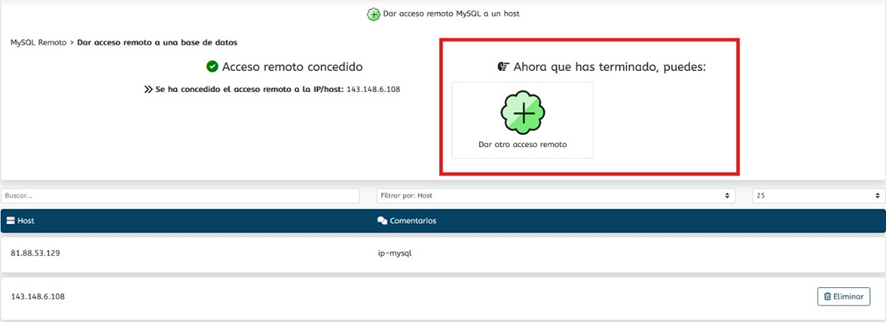
Existe la opción de añadir el comodín % (carácter de porcentaje) para conectar desde cualquier IP pública, pero por temas de seguridad, no se recomienda su uso:
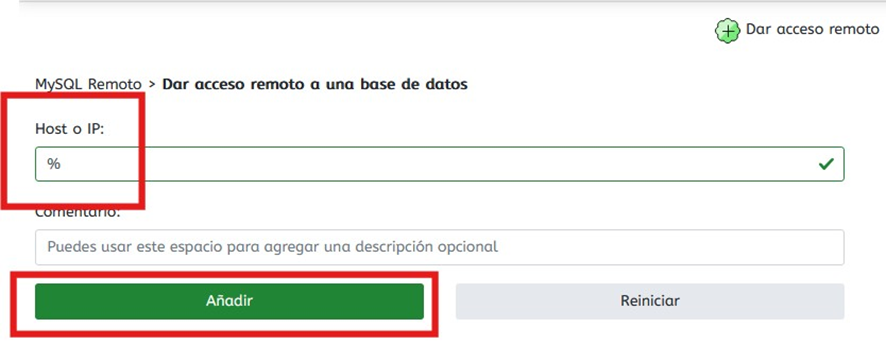

Conocer los datos de conexión a MySQL
Consultar los datos en WePanel
En primer lugar, debes anotar el nombre de host de tu alojamiento, ya que es la que deberás usar para conectar remotamente por MySQL. En tu Panel de Control, entra en solución de Hosting WePanel que tengas, dentro de Servicios de Hosting a la derecha:
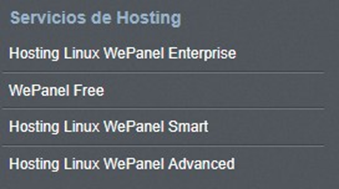
Clica en Mostrar detalles para desplegar y anota el nombre que aparece en SERVIDOR:

Después, ve a la sección Bases de datos y clica en Gestión de bases de datos:
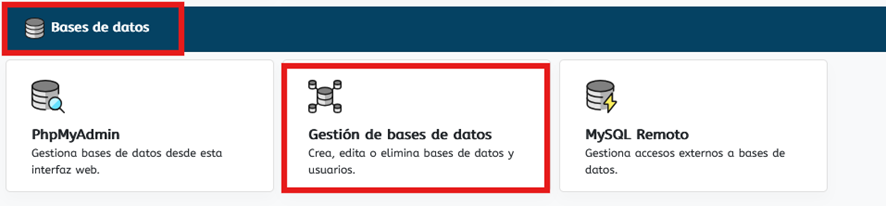
En la parte inferior Base de datos, verás el listado de las bases de datos y qué usuarios tienen asociados:
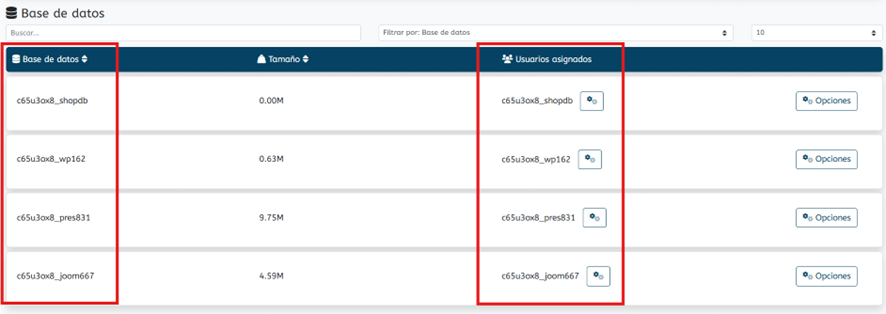
NOTA: Aquí no verás las contraseñas de tus bases de datos. Se pueden cambiar, pero luego tendrías que modificarlo en el fichero de conexión de tu sitio web para evitar que la web deje de funcionar.
Consultar los datos vía Administrador de Archivos
En WePanel, ve a Archivos y entra en Administrador de Archivos:
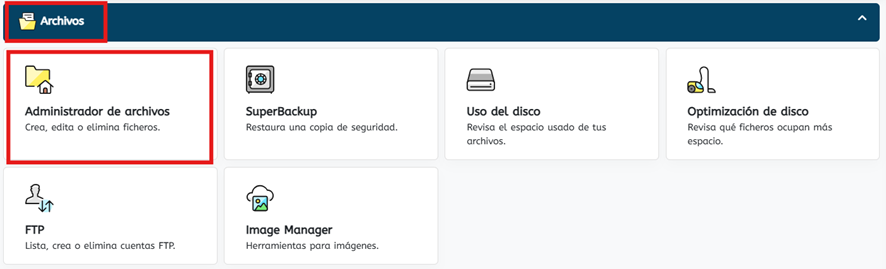
Entra en el directorio donde tienes tu web, ya sea para un subdominio o para el sitio principal que, generalmente, está dentro de /public_html:
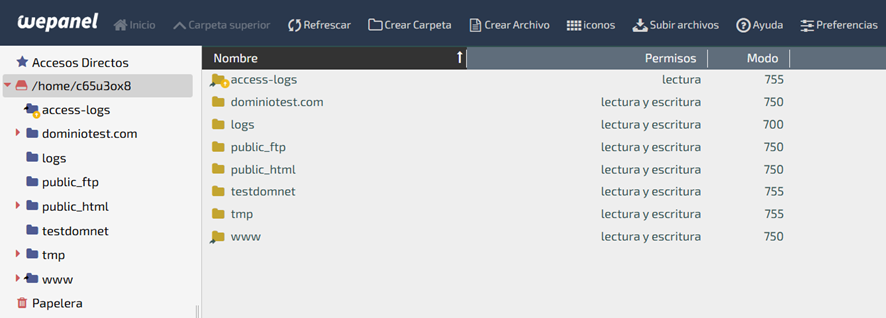
Datos de conexión para WordPress
Localiza el fichero wp-config.php. Pulsa sobre él con el botón derecho del ratón, selecciona Editar y clica en ACE Editor:
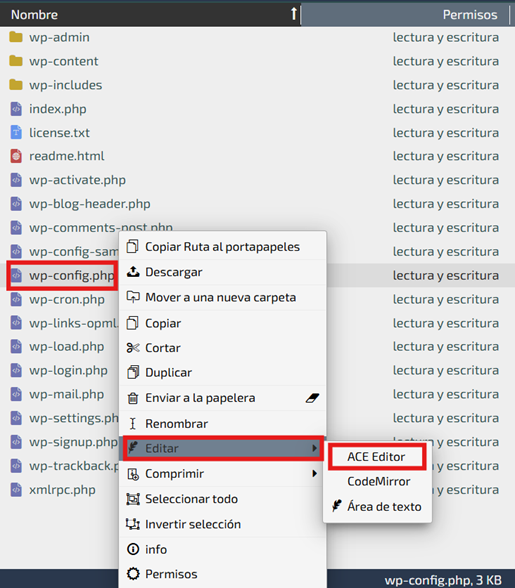
Aquí, podrás ver los datos de base de datos, usuario y contraseña para conectar con tu base de datos:
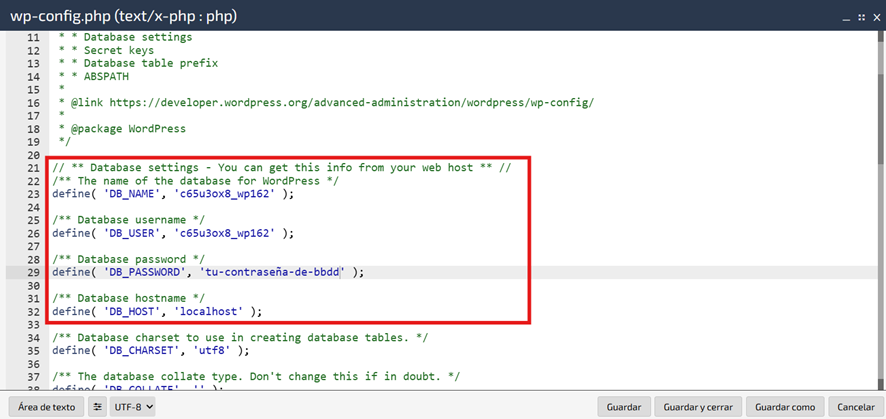
Nota: recuerda que localhost no es el servidor al que has de conectar, sino el nombre de servidor de tu Hosting explicado más arriba.
Datos de conexión Prestashop
Entra en la carpeta app:
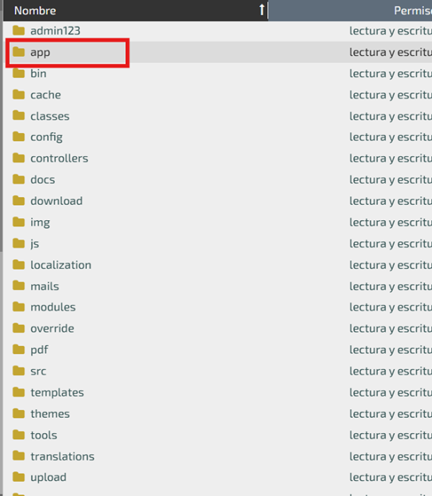
Ahora, entra en la carpeta config:
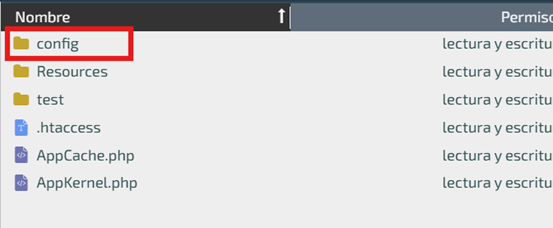
Localiza el fichero parameters.php, pulsa sobre él con el botón derecho del ratón y clica en ACE Editor:
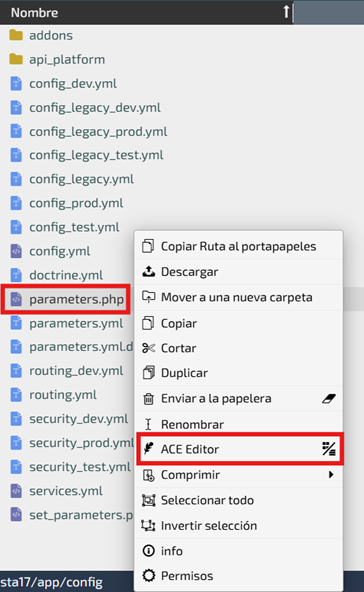
Aquí, podrás ver los datos de base de datos, usuario y contraseña para conectar con tu base de datos:
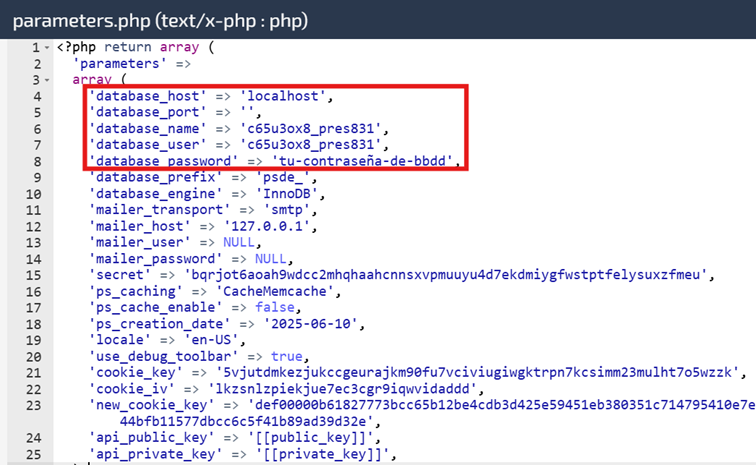
Nota: recuerda que localhost no es el servidor al que has de conectar, sino el nombre de servidor de tu Hosting explicado más arriba.
Datos de conexión Joomla
Localiza el fichero configuration.php, clica sobre él con el botón derecho del ratón y pulsa en ACE Editor:
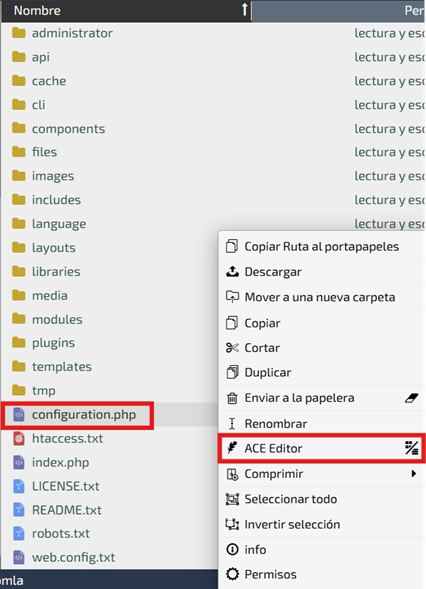
Aquí, podrás ver los datos de base de datos, usuario y contraseña para conectar con tu base de datos:

Nota: recuerda que localhost no es el servidor al que has de conectar, sino el nombre de servidor de tu Hosting explicado más arriba.
Cómo conectar a MySQL de manera remota
En esta guía se tomará como ejemplo el programa HeidiSQL, pero puedes utilizar el que tú prefieras.
Abre la aplicación, y clica sobre el botón Nueva:
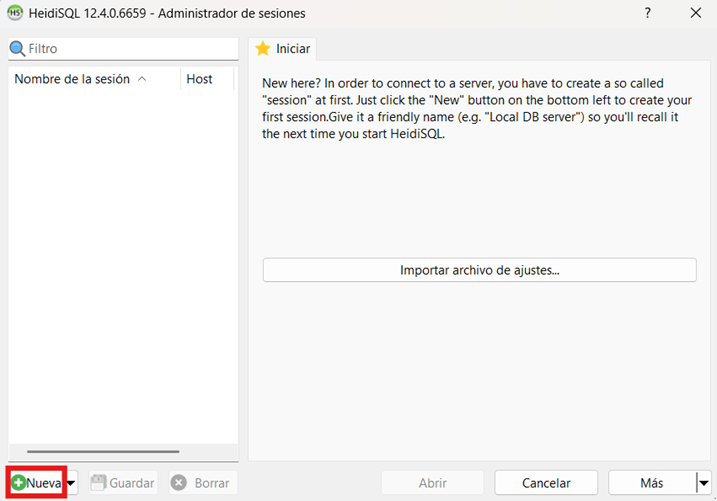
Se asignará, por defecto, una sesión Unnamed (que puedes nombrar como quieras). A la derecha, deberás usar los datos de conexión: Nombre de host o IP, usuario, contraseña, base de datos.
Deberás mantener el tipo de red MariaDB or MySQL y el puerto 3306.
Luego, pulsa en Abrir para conectar:
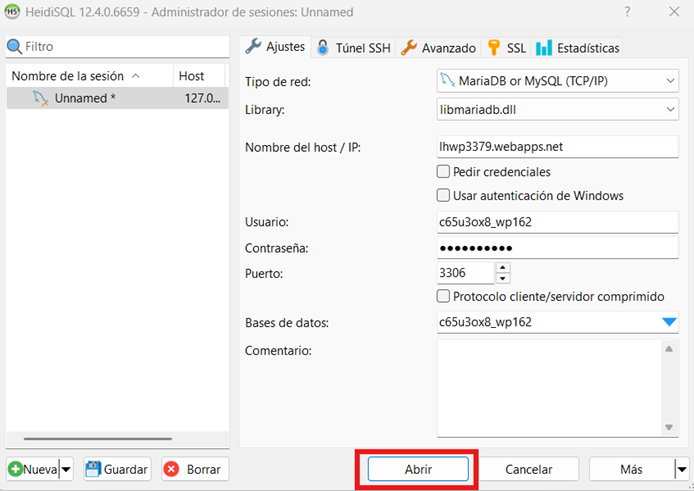
En la ventana emergente, te dirá si quieres guardar estas modificaciones para acceder. Sólo clica en Sí:
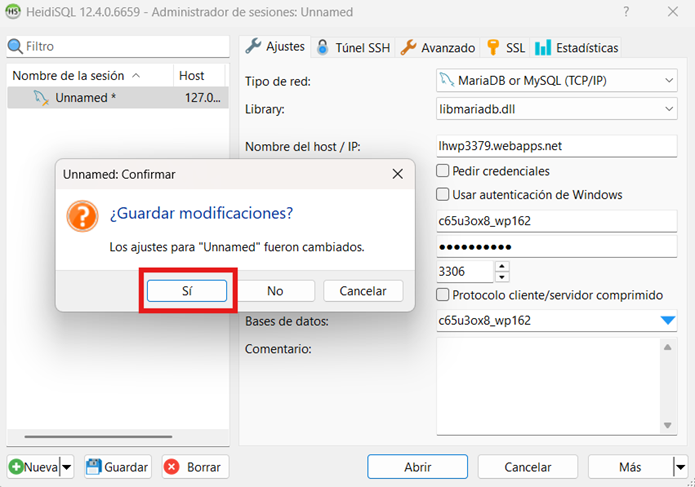
¡Y ya habrás conectado remotamente a tu base de datos! Solo clica en la base de datos a la izquierda para que se desplieguen las tablas y puedas comenzar con la gestión que necesites.